Як на комп'ютері встановити батьківський контроль: покрокова інструкція, поради та рекомендації
Оскільки в інтернеті досить потенційно небезпечних сайтів, то корпорація Microsoft відповідає на питання, як на комп'ютері встановити батьківський контроль в різних операційних системах. Пропонується активувати спеціальне зовнішнє програмне забезпечення (ПЗ) або скористатися вбудованими функціями Windows.
З розвитком технологій у батьків з'являється можливість заблокувати доступ: до ігор і програм; до деяких web-ресурсів; до скачування і встановлення небажаного ПЗ. Для цього у батьків повинна бути обліковий запис з правами адміністратора, у дитини – звичайна.
Якщо адміністратор ПК не хоче завантажувати додаткове програмне забезпечення, то він має право скористатися можливостями практично будь-якого антивірусу. Існують спеціально розроблені програми для установки батьківського контролю: "Кибермама". Розповсюджується умовно-безкоштовно. Батьки можуть контролювати час перебування дитини за комп'ютером. Однак програма не дозволяє фільтрувати вміст web-ресурсів. «Кибермама» здатна налаштовувати час перерв та їх періодичність. Також програма дозволяє блокувати доступ до додатків з чорного списку або відкривати можливість роботи з дозволеним. KidsControl. Розповсюджується умовно-безкоштовно. Особливість програми в тому, що при спробі зайти в інтернет у встановлений час або відвідати заборонену web-сторінку, ресурс не завантажується. При цьому KidsControl не видає своєї присутності. Лише з'являється повідомлення «Сервер не знайдений». Time Boss. Розповсюджується умовно-безкоштовно. За принципом дії схожа на стандартні засоби операційної системи. Завдяки цій програмі батьки можуть встановити час входу в обліковий запис і інтернет, заблокувати або дозволити доступ до окремих програм. Важливо пам'ятати, що подібних обмежують коштів безліч. Всі вони володіють достоїнствами і недоліками, тому слід вибирати згідно перевагам батьків і виконуваних функцій.
Огляд батьківського контролю
Допомогти в забезпеченні комп'ютерної безпеки дітей можуть як спеціально розроблене програмне забезпечення, так і засоби операційних систем. При виникненні питання, як встановити батьківський контроль на windows 7 слід уважно вивчити матеріал. Адже саме ця система найкраще підходить для рішення подібної задачі. Однак XP і «10» також допоможуть в цій ситуації.З розвитком технологій у батьків з'являється можливість заблокувати доступ: до ігор і програм; до деяких web-ресурсів; до скачування і встановлення небажаного ПЗ. Для цього у батьків повинна бути обліковий запис з правами адміністратора, у дитини – звичайна.
Батьківський контроль за допомогою Windows XP
Якщо дитина використовує Internet Explorer, то батькам буде корисно дізнатися, як на комп'ютері встановити батьківський контроль в конкретній (застарілої) системі. Для обмеження доступу потрібно налаштування Content Advisor. Щоб нею скористатися, необхідно виконати ряд кроків: Пройти шлях "Сервіс" – "Властивості". З'явиться діалогове вікно, в якому необхідно вибрати вкладку «Вміст» і клацнути кнопку «Включити». Відкриває вікно «Обмеження доступу». Коли з'явиться вікно властивостей, потрібно з допомогою повзунків вказати бажаний рівень безпеки. Функція «Дозволені сайти». Тут вручну потрібно вказати інтернет-ресурси, які можна відвідувати, а які – ні. На закінчення батьки задають пароль, щоб ніхто з дітей не зміг змінити налаштування. Знайти дану функцію можна на вкладці «Загальні». Щоб внести зміни до «Обмеження доступу», потрібно скористатися паролем. Якщо дитина користується іншим програмним забезпеченням, то закономірне питання, як встановити батьківський контроль на браузер, відмінний від Internet Explorer. Потрібно з'ясувати, чим саме користуються діти при відвідуванні мережі і знайти схожі налаштування.Батьківський контроль допомогою Windows 7
Сучасна і стала операційна система пропонує можливості, куди ширше, ніж XP, і відповідає на питання, як на комп'ютері встановити батьківський контроль. Для цього потрібно пройти шлях "Пуск" – "Панель управління" – "Батьківський контроль". Якщо облікових записів на комп'ютері кілька і для дитини є власна, потрібно вибрати її. Якщо профайл – єдиний, то слід створити нову з обмеженнями. Створюється нова обліковий запис з паролем та іншою назвою. Разом: два профайла в операційній системі. Один – для батьків з паролем доступу. Інший – для дитини з блокуванням. Щоб внести зміни, потрібно зайти в профайл з батьківським контролем. У діалоговому вікні можна задати час входу в операційну систему, а можна зробити розклад роботи. Існують обмеження щодо входу в ігри та інтернет-ресурси. Якщо дитина спробує зайти в певну програму або гру, на робочому столі з'явиться повідомлення про блокування вибраного ресурсу. Експерти нагадують, що після маніпуляцій при наявності гостьового профілю його необхідно видалити. Оскільки на нього не поширюються введені обмеження.Батьківський контроль засобами Windows 10
В цій операційній системі новачкам доведеться трохи повозитися. При виникненні питання, як встановити батьківський контроль у Windows 10 необхідно зайти на сайт Microsoft або вивчити додаткову літературу. Алгоритм дій адміністратора такий: Пройти шлях "Пуск" – "Облікові записи користувачів" – "Сім'я і інші користувачі". Потім необхідно повернутися до попередньої вкладки та натиснути «Управління сімейними налаштуваннями». Відкривається додаткове вікно в браузері, де проводяться маніпуляції з блокування доступу. Для батьків ця функція буде корисною, оскільки: дозволяє переглянути всі нещодавні дії і статистику роботи дитини за комп'ютером; на вкладці «Перегляд web-сторінок» адміністратор ставить або знімає обмеження по можливості виходу в мережу і перегляду певних ресурсів; у пункті «Програми та ігри» блокується доступ до розважального чи іншого програмного забезпечення, встановленим на комп'ютер; «Таймер роботи» дозволяє налаштувати розклад роботи дитини за ПК.Батьківський контроль допомогою програмного забезпечення
Експерти наполягають звернути увагу на проект SkyDNS, який є могутнім щитом, що захищає комп'ютер від потенційно небезпечних сайтів. Після реєстрації на сайті і діти, і батьки можуть без страху відвідувати різні web-ресурси. У чорний список проекту потрапляють інтернет-ресурси з сумнівним вмістом. При цьому доступ до «правильним» цим не обмежується. Завдяки тому, що розробники постійно оновлюють проект, накладок не буває. SkyDNS – безкоштовний проект, який відповість на питання, як на комп'ютері встановити батьківський контроль інтернету без зайвих зволікань.Якщо адміністратор ПК не хоче завантажувати додаткове програмне забезпечення, то він має право скористатися можливостями практично будь-якого антивірусу. Існують спеціально розроблені програми для установки батьківського контролю: "Кибермама". Розповсюджується умовно-безкоштовно. Батьки можуть контролювати час перебування дитини за комп'ютером. Однак програма не дозволяє фільтрувати вміст web-ресурсів. «Кибермама» здатна налаштовувати час перерв та їх періодичність. Також програма дозволяє блокувати доступ до додатків з чорного списку або відкривати можливість роботи з дозволеним. KidsControl. Розповсюджується умовно-безкоштовно. Особливість програми в тому, що при спробі зайти в інтернет у встановлений час або відвідати заборонену web-сторінку, ресурс не завантажується. При цьому KidsControl не видає своєї присутності. Лише з'являється повідомлення «Сервер не знайдений». Time Boss. Розповсюджується умовно-безкоштовно. За принципом дії схожа на стандартні засоби операційної системи. Завдяки цій програмі батьки можуть встановити час входу в обліковий запис і інтернет, заблокувати або дозволити доступ до окремих програм. Важливо пам'ятати, що подібних обмежують коштів безліч. Всі вони володіють достоїнствами і недоліками, тому слід вибирати згідно перевагам батьків і виконуваних функцій.
Безпечний Youtube
Виникло питання: як в "Ютубі" встановити батьківський контроль. Рішення: обрати один з запропонованих варіантів. Варіант блокування для малюків. Зареєструватися на відеохостингу. Спуститися в так званий «підвал» сторінки (в самому низу) і натиснути «Безпека». З'явиться додаткове меню, в якому потрібно клікнути по випадаючого списку і вибрати функцію «Вкл.». Вимкнути можна при виконанні зворотної послідовності дій. Варіант для блокування для дітей постарше. Потрібно виконати зазначені вище кроки та натиснути «Зафіксувати безпечний режим в цьому браузері». Далі необхідно ввести пароль від аккаунта на відеохостингу. Щоб видалити блокування, необхідно знову ввести код. Обмеження доступу не знімається, якщо вийти з облікового запису Youtube. Додатковим бонусом буде безпеку при пошуку в системі Google. Проте експерти попереджають, що подібні маніпуляції не дають 100%-ної гарантії. Фільтрація буде відбуватися на основі думки інших користувачів, які вказали на відео як матеріал з неприйнятним змістом.Батьківський контроль на iPhone
Оскільки смартфон в руках навіть младшеклассника не рідкість, а скоріше необхідність, то виникає питання, як встановити батьківський контроль на інтернет в iOS. iPhone надає користувачам широкий вибір без обмежень скачування окремих продуктів. Так, налаштування на пристрої допоможуть заборонити: Робити фотознімки та відео. Встановлювати або видаляти програми. Переглядати і завантажувати його з певних сайтів. Передавати дані геолокації. Надавати доступ до аудіо-, фото - та відеофайли, календарем і нагадуванням. Здійснювати покупки в iTunes Store і iBooks Store. Для цього необхідно виконати наступні маніпуляції: Пройти шлях "Налаштування" – "Загальні" – "Обмеження". Залишити включеними лише програми та функції, вільні для доступу дитини. Після активації обмежень потрібно ввести і запам'ятати пароль.Батьківський контроль на Android
Як бути, якщо треба знати, як встановити батьківський контроль на Самсунг або інші марки смартфоном з операційною системою Android? Проблема вирішується з допомогою Google Play, в якому є вбудована функція для обмеження доступу до небажаного вмісту в мережі. Необхідно пам'ятати, що запропонований варіант може спрацювати не на всіх пристроях, оскільки версії операційної системи у всіх різняться. Google Play дозволяє обмежити такі можливості: фільтрувати програми; обмежувати перегляд і скачування контенту згідно віковим цензом; пропонувати юному користувачеві завантажувати вміст за віком; обмежувати онлайн-покупки. Щоб скористатися функцією, потрібно виконати кілька кроків: Пройти шлях Google Play – "Налаштування" – "Батьківський контроль". Активувати обмеження. Придумати і запам'ятати пароль.Як зняти батьківський контроль?
Для цього необхідно видалити або відредагувати створені облікові записи, на які розповсюджувалася дана функція. Якщо залучено додаткове програмне забезпечення, то зміни проводяться конкретно в ньому.Кілька порад батькам
Важливо знати не тільки те, як на комп'ютері встановити батьківський контроль, але і як повністю убезпечити своє чадо. Слід розуміти, що жодна програма не дасть 100% гарантії. Обмеження стандартних налаштувань операційної системи не вважаються максимально ефективними. Можна скористатися декількома засобами, наприклад, надійним антивірусом і стандартними функціями Windows. І наостанок рішення проблеми засобами Google Chrome: Зайти в профіль браузера і вибрати «Управління налаштуваннями» –«Налаштування». У графі «Користувачі» додати обліковий запис. При появі вікна з аватарками вибрати малюнок для своєї дитини. Відзначити пункт «Переглядати сайти, відкриті цим користувачем і контролювати ». Натиснути «Додати». Завдяки виконаній роботі на робочому столі з'являється ярлик для входу в інтернет, але дитина не зможе відвідати ресурси з непристойним змістом.Цікаво по темі

Батьківський контроль у браузері "Яндекс": установка і настройка. DNS-сервер
Знайти в Інтернеті можна не тільки корисні і важливі дані, але і те, що не призначене для осіб, які не досягли повноліття. Щоб обмежити дітей від
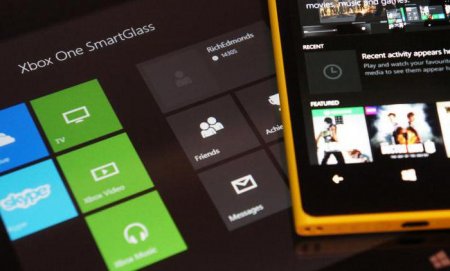
Сервіс www.windowsphone.com/family. "Моя сім'я": початок роботи, реєстрація та налаштування
Короткий посібник з батьківського контролю та системі управління сімейними гаджетами "Моя родина" від Microsoft.
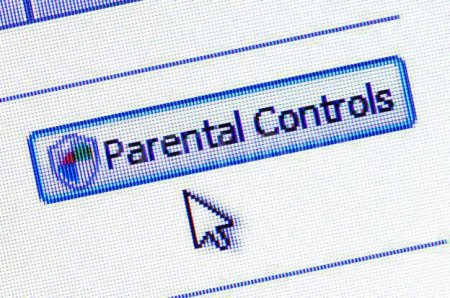
Як обмежити дітям доступ в Інтернет на комп'ютері, смартфоні або планшеті?
Інтернет – це не тільки спосіб швидко отримати потрібну інформацію або можливість спілкуватися з людьми на іншому континенті. Мережа переповнена

Як встановити батьківський контроль на андроїд?
Розвиток технологій, зниження вартості електронної техніки, а також збільшення числа смартфонів і планшетів ...

Батьківський контроль «Андроїд»: огляд програм
Спробуємо розібратися, як встановити батьківський контроль на мобільні девайси під управлінням платформи Android і який саме утилітою скористатися,










